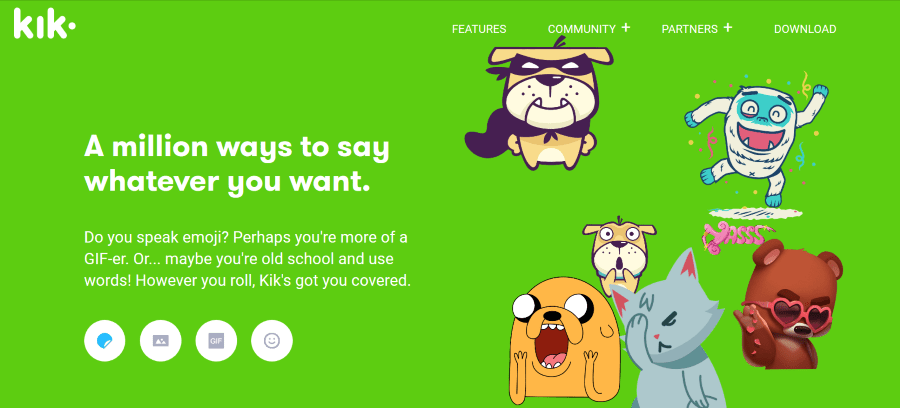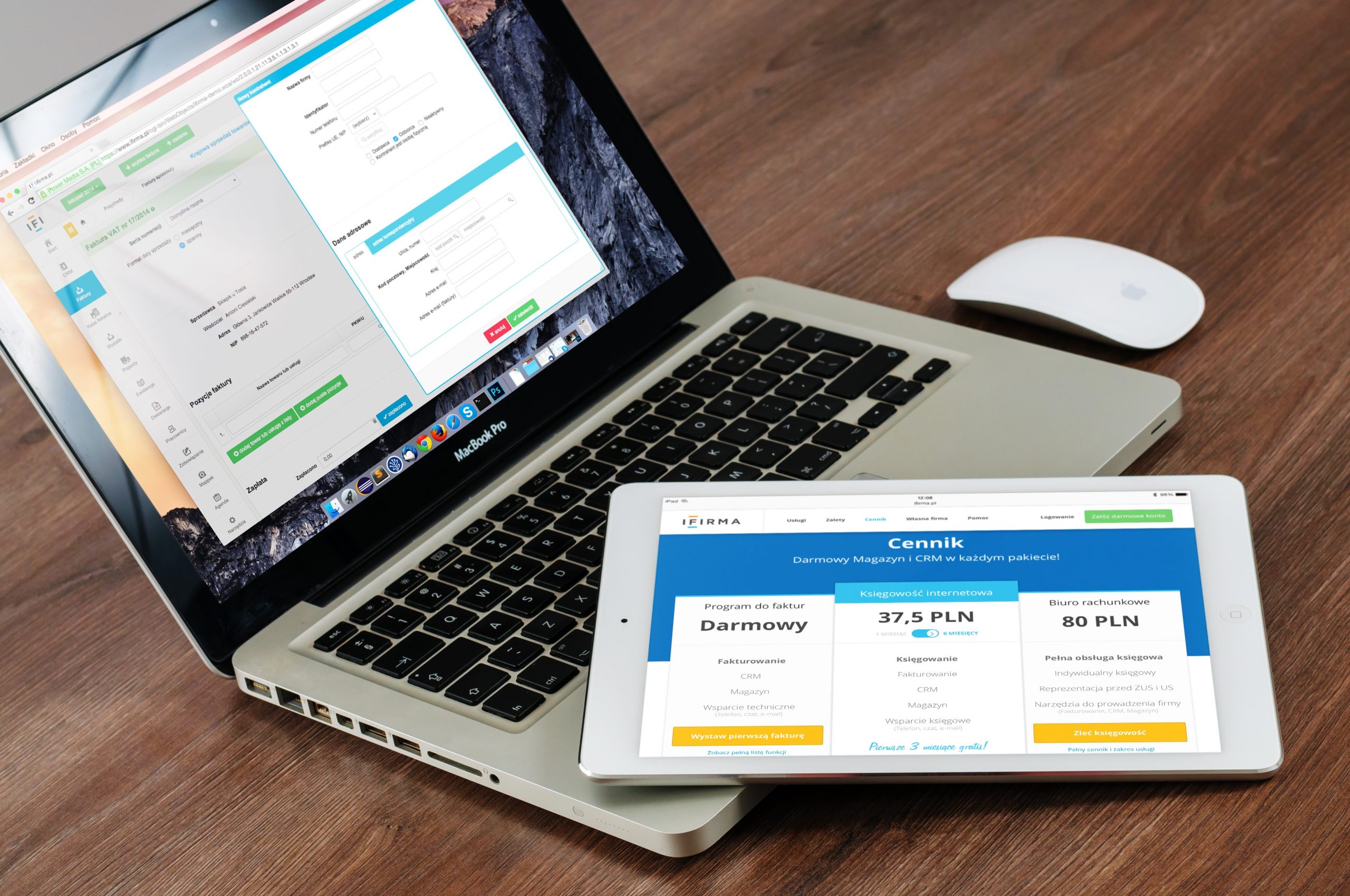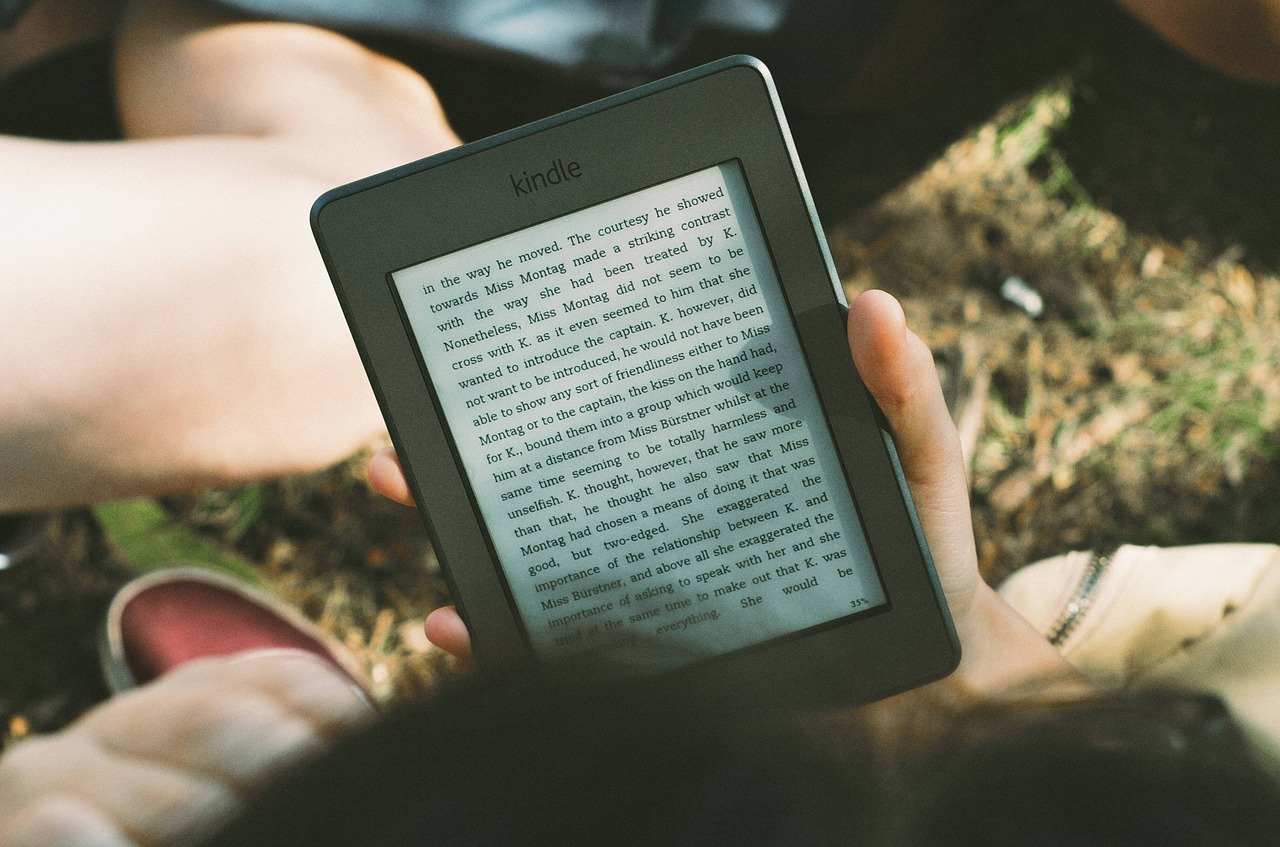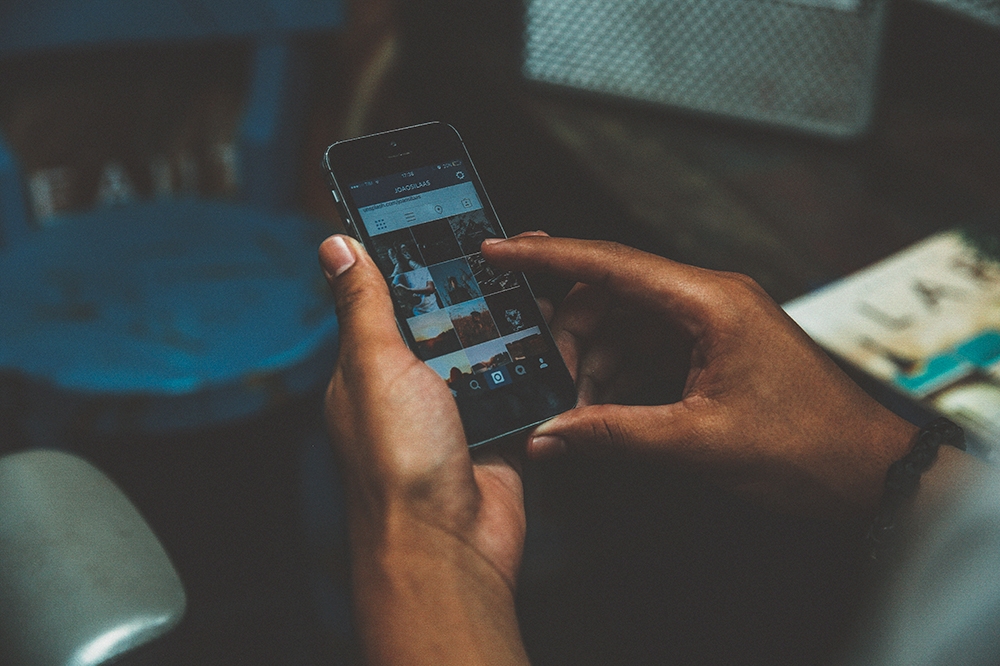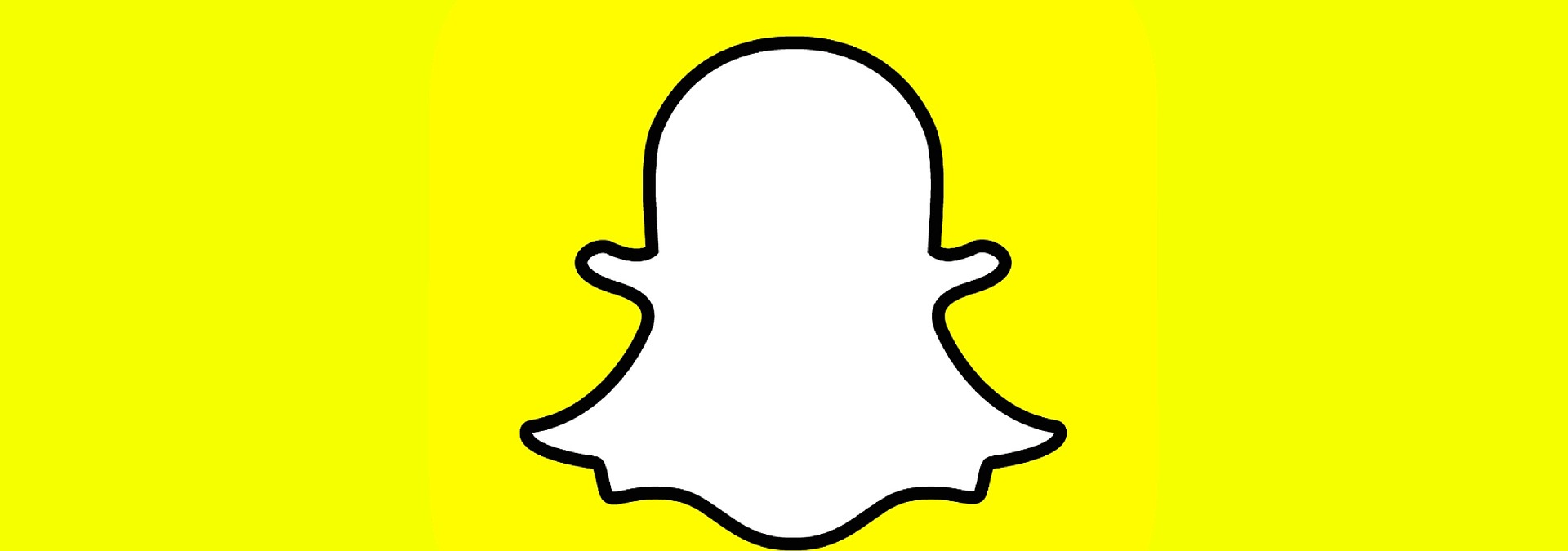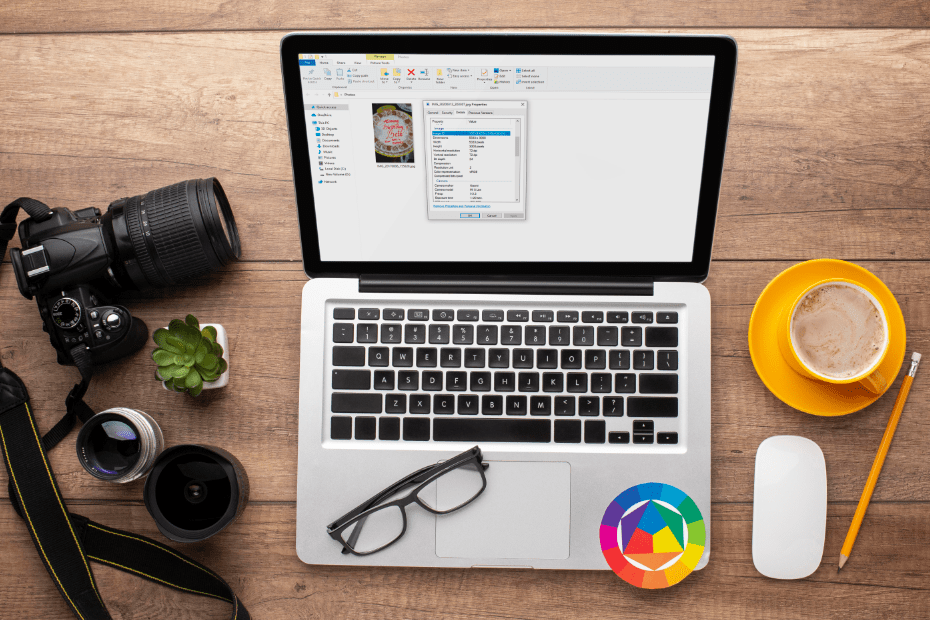스마트 홈 가제트와 가상 비서가 등장하기 훨씬 전부터 많은 사람들은 여전히 목소리로 집 안의 모든 것을 제어할 수 있는 날을 꿈꾸고 있었습니다. 매년 점점 더 많은 스마트 기기가 시장에 출시되면서 서서히 그 목표에 도달하고 있습니다.

Amazon Smart Plug는 삶을 더 쉽게 만들고 전기 요금을 절약하는 데 도움이 되는 가정용 스마트 가제트의 긴 목록 중 하나인 좋은 예입니다. 즉, 정말로 무엇이든 함께 사용할 수 있습니까? 알아 보자.
Amazon Smart Plug와 호환되는 장치
Amazon Smart Plug와 함께 사용할 수 있는 많은 가정용 기기가 있습니다. 조명 장비, 팬, 시청각 장비 등. 하지만 분명한 한계도 있다.
Amazon Smart Plug를 사용하여 장치의 전원을 끌 수 있지만 모든 장치의 전원을 다시 켤 수 있는 것은 아닙니다. 예를 들어, PC는 내장 스위치에 의해서만 트리거될 수 있는 전원 주기가 필요하기 때문에 스마트 플러그로 PC를 시작할 수 없습니다. 불행히도 많은 TV가 같은 문제를 겪고 있습니다.
또한 PC 마더보드에 추가할 수 있는 특정 장치가 활성 상태를 유지하고 Alexa에 메시지가 표시될 때 전원 주기를 트리거할 수 있지만 동일한 장치를 TV에 설치할 수는 없습니다. 이것은 무엇을 의미 하는가?

즉, 대부분의 카메라, 전구, 램프 및 기타 장비와 달리 TV는 Amazon Smart Plug와 작동하지 않을 수 있습니다. 어쨌든 원하는 방식이 아닙니다. 그렇다고 스마트 플러그가 전원을 차단하고 TV를 끌 수 없다는 의미는 아닙니다. 여전히 작동합니다.
스마트 플러그와 페어링하면 안 되는 장치
Smart Plug와 함께 사용하고 싶지 않은 일부 가젯도 있습니다. 히터, AC 장치, 냉장고, 의료 기기 등을 생각하십시오.
Amazon Smart Plug는 전력 소모가 큰 전자 장치를 처리하도록 설계되지 않았습니다. 장치의 과열 및 폭발을 방지하려면 더 가벼운 장비에서 사용하십시오. 또한 스마트 플러그는 항상 무선 연결에 의존한다는 것을 이해하는 것이 중요합니다.
Wi-Fi가 갑자기 다운되었다가 다시 켜지면 연결된 장치가 다시 시작될 수 있습니다. 즉, 스마트 플러그가 히터에 연결되어 있으면 화재 위험이 있습니다.
또한 Smart Plug가 죽거나 외출 중에 라우터가 고장나서 냉장고가 꺼지면 냉장고에 있는 음식을 망칠 위험이 있습니다. 스마트 플러그가 멋진 만큼 언제 어디서 사용해야 하는지 이해하는 것이 중요합니다. 아직 해결해야 할 꼬임이 많이 있습니다. 아마도 몇 년 후에는 가정의 모든 콘센트에서 스마트 플러그를 사용할 수 있도록 충분한 안전 기능을 갖추게 될 것입니다.

스마트 플러그 설정 방법
물리적 전원 순환 없이 TV를 시작할 수 있다고 가정해 보겠습니다. 그런 다음 스마트 플러그를 사용하여 마음대로 전원을 켜고 끄고, 아이들을 위한 TV 시간을 더 쉽게 예약하고, 며칠 동안 집을 비울 때 강도를 막기 위해 TV를 켜는 등의 작업을 수행할 수 있습니다.

이 모든 작업을 수행하려면 먼저 스마트폰에서 Smart Plug를 설정하고 구성해야 합니다. 방법은 다음과 같습니다.
- 스마트 플러그를 3구 콘센트에 꽂습니다.
- 스마트폰에서 Alexa 앱을 엽니다.
- 장치를 선택합니다.
- 더하기 아이콘을 탭합니다.
- 장치 추가 옵션을 선택합니다.
- 스마트 플러그 장치를 선택합니다.
- 스마트 플러그에 대한 화면 지침을 따릅니다.
- Smart Plug에 적절한 이름을 지정했는지 확인하십시오. TV, 욕실 조명, 램프, 사운드바 등
- 스마트 플러그에서 파란색 LED 표시등이 깜박이는지 확인하세요.
특히 직관적인 장치 설정 가이드를 고려할 때 매우 간단한 프로세스입니다. 그러나 장치를 구성하기 전에 체크리스트를 체크해야 할 몇 가지 사항이 있습니다. 먼저 Alexa의 최신 버전이 있는지 확인하십시오.
그런 다음 스마트폰에서 위치 서비스와 블루투스가 모두 활성화되어 있는지 확인하십시오.
Smart Plug를 설정할 수 있는 또 다른 방법은 장치 뒷면의 바코드를 스캔하는 것입니다. 이것은 때때로 훨씬 빠른 프로세스이지만 모든 스마트폰에서 사용 가능한 것은 아닙니다. 장치 빠른 설정 메뉴에서 전화기에 있는 옵션을 확인하십시오.
모든 것이 잘되면 "Alexa, [Smart Plug name] 켜기/끄기"라고 말하고 연결된 장치를 제어할 수 있습니다.
루틴 설정
스마트 플러그는 장치를 켜고 끕니다. 볼륨을 높이거나, 팬 속도를 높이거나, 조명을 어둡게 하는 등의 작업에는 사용할 수 없습니다. 그러나 일정에 따라 켜고 끄도록 구성할 수 있습니다.
- 스마트폰에서 Alexa 앱을 엽니다.
- 왼쪽 상단 모서리에 있는 햄버거 아이콘을 탭합니다.
- 루틴을 탭합니다.
- 더하기 아이콘을 탭합니다.
- 이 경우 옵션을 탭합니다.
- 일정으로 이동합니다.
- 시간을 선택하세요.
- 반복 기능을 선택합니다(선택 사항).
- 완료를 탭합니다.
- 새 루틴 메뉴로 돌아갑니다.
- 작업 추가 버튼을 탭합니다.
- 스마트 홈을 선택합니다.
- 제어 장치를 선택합니다.
- 해당 루틴에 바인딩할 스마트 플러그를 선택합니다.
- 슬라이더를 ON으로 이동합니다.
- 다음을 탭합니다.
시간이 조금 더 걸릴 수 있지만 할 수 있다는 것은 정말 멋진 일입니다. 가지고 있는 기기와 가전 제품에 따라 스마트 플러그를 사용하여 커피 메이커를 켜고, 아침에 화장실에 가는 길에 가구에 부딪히지 않도록 조명을 켜는 등 다양한 작업을 할 수 있습니다.
스마트 플러그는 흥미롭지만 아직 스마트 홈 설정에 필수적인 것은 아닙니다.
할 수 있는 모든 멋진 일과 절전 가능성을 감안할 때 집에 몇 개의 스마트 플러그를 두는 것은 나쁜 생각이 아닙니다. 그러나 기대치에 대해서는 현실적이어야 합니다. 이전에 언급했듯이 물리적 버튼 전원을 껐다 켜지 않고도 사용하는 장치를 켜고 끌 수 있는 경우에만 실제로 유용합니다.
Amazon Smart Plugs에 대한 귀하의 경험은 무엇입니까? 광고한 대로 작동했습니까? 더 간단한 설정 메뉴가 필요하다고 생각하십니까? 미래에 꼭 있어야 하는 스마트 홈 가제트로 보십니까? 아니면 이것이 세상이 현재 상태에서 없이 할 수 있는 또 다른 "스마트 액세서리"라고 생각하십니까? 아래 의견 섹션에 알려주십시오.